Содержание:
В последнее время весьма популярными стали покупки смартфонов или планшетов за рубежом – на AliExpress, Ebay или других торговых площадках. Не всегда продавцы предоставляют устройства, сертифицированные для рынка СНГ – на них может стоять прошивка, в которой выключен русский язык. Ниже мы расскажем, как его включить и что делать, если это не получается.
Устанавливаем русский язык в девайсе на Android
В большинстве прошивок на Android-аппарата русский язык, так или иначе, присутствует – соответствующий языковой пакет есть в них по умолчанию, его нужно только включить.
Способ 1: Системные настройки
Этого варианта достаточно в большинстве случаев — как правило, обычно русский язык в купленных за границей смартфонах не установлен по умолчанию, но переключиться на него можно.
- Зайдите в настройки девайса. Если в вашем аппарате по умолчанию включен, допустим, китайский, то ориентируйтесь по иконкам – например, «Настройки» («Settings»)в меню приложений выглядит как шестерня.
Еще проще – зайти в «Настройки» через строку состояния. - Далее нам нужен пункт «Язык и ввод», он же «Language and input». На смартфонах Samsung с Android 5.0 он выглядит так.
На других устройствах иконка выглядит как схематическое изображение земного шара.
Нажмите на него. - Здесь нам нужен самый верхний пункт – он же «Язык» или «Language».
Эта опция откроет вам список активных языков устройства. Чтобы установить русский, выберите кнопку «Добавить язык» (иначе «Add language») внизу – её сопровождает иконка с символом «+».
Появится меню с выбором языков. - В списке найдите «Русский» и тапните по нему для добавления. Чтобы русифицировать интерфейс смартфона, просто нажмите на нужный уже в списке активных языков.


Как видите – все довольно просто. Однако может быть ситуация, когда среди доступных языков русского нет. Такое случается, когда на аппарате установлена прошивка, не предназначенная для СНГ или РФ в частности. Её можно русифицировать с помощью следующего способа.
Способ 2: MoreLocale2
Комбинация из приложения и ADB-консоли позволяет добавить к неподдерживаемой прошивке русский язык.
- Установите приложение. Если у вас есть root-доступ — переходите сразу к шагу 7. Если нет — читайте дальше.
- Включите режим отладки по USB — сделать это можно способами, описанными в статье ниже.
- Теперь переходите к ПК. Распакуйте архив с ADB в любом месте и перенесите получившуюся папку в корневой каталог диска C.
Запустите командную строку (способы для Windows 7, Windows 8, Windows 10) и введите командуcd c:\adb. - Не закрывая консоль, подключите ваш Android-девайс к компьютеру при помощи USB-шнура. После того как устройство определится системой, проверьте это командой в строке
adb devices. Система должна отобразить индикатор устройства. - Введите последовательно следующие команды:
pm list packages morelocale
pm grant jp.co.c_lis.ccl.morelocale android.permission.CHANGE_CONFIGURATIONОкно командной строки при этой должно выглядеть так:
Теперь можно отключать аппарат от ПК. - Откройте на девайсе MoreLocale2 и найдите в списке «Русский» («Russian»), тапните по нему для выбора.
Готово — отныне ваш девайс русифицирован.
Подробнее: Как включить режим отладки USB на Андроид


Способ довольно сложный, однако и он не гарантирует результата — если пакет не заблокирован программно, а отсутствует вообще, то вы получите либо частичную русификацию, либо метод вообще не сработает. Если метод с ADB и MoreLocale2 не помог, то единственным решением этой проблемы будет установка русифицированной «из коробки» прошивки или посещение сервисного центра: как правило, его работники охотно помогут вам за небольшую сумму.
Мы рассмотрели все доступные варианты установки русского языка в телефон. Если вы знаете еще какие-нибудь хитрые методы, поделитесь ими в комментариях.
 Наш Telegram каналТолько полезная информация
Наш Telegram каналТолько полезная информация
 Приложения-маркеты для Android
Приложения-маркеты для Android
 Решение проблем с фокусировкой камеры на Android-устройстве
Решение проблем с фокусировкой камеры на Android-устройстве
 Приложения для клонирования приложений в Android
Приложения для клонирования приложений в Android
 Подключение к принтеру через телефон с Android
Подключение к принтеру через телефон с Android
 Исправление неработающего Android Auto на Android-устройстве
Исправление неработающего Android Auto на Android-устройстве
 Проверка на слежку WhatsApp для Android
Проверка на слежку WhatsApp для Android
 Включение автодозвона на Android-устройстве
Включение автодозвона на Android-устройстве
 Способы удаления лаунчера с Android-устройства
Способы удаления лаунчера с Android-устройства
 Поиск скачанных файлов на Android-устройстве
Поиск скачанных файлов на Android-устройстве
 Способы установки приложения Халва на Android-устройство
Способы установки приложения Халва на Android-устройство
 Переносим контакты с SIM-карты на Android-устройство
Переносим контакты с SIM-карты на Android-устройство
 Устранение проблем произвольного включения Bluetooth на Android-устройстве
Устранение проблем произвольного включения Bluetooth на Android-устройстве
 Настраиваем виджеты на Android-устройстве
Настраиваем виджеты на Android-устройстве
 Android-приложения для квадрокоптера
Android-приложения для квадрокоптера
 Включение вспышки при входящем звонке на Android-устройстве
Включение вспышки при входящем звонке на Android-устройстве
 Приложения с красивыми шрифтами для Android
Приложения с красивыми шрифтами для Android
 Увеличение букв на клавиатуре в Android
Увеличение букв на клавиатуре в Android
 Способы объединения контактов на Android-устройстве
Способы объединения контактов на Android-устройстве
 Что делать, если Mir Pay не работает на Android-устройстве
Что делать, если Mir Pay не работает на Android-устройстве
 Решение проблем с отключающейся точкой доступа на Android-устройстве
Решение проблем с отключающейся точкой доступа на Android-устройстве lumpics.ru
lumpics.ru









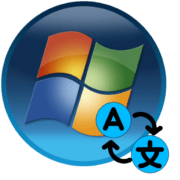


Где можно найти этот файл adb
Здравствуйте.Все идет до конца по указанному сценарию.А в окончании процесса смартфон не русифицируется.Все условия указанные в статье выполнены.Прилагаю скрины.Смартфон постоянно активирован и все прочее.А в статье не указана команда adb chell.
Борис, здравствуйте. В части «Способ 2: MoreLocale2» настоящей статьи сказано, что предложенное решение не является 100% эффективным, и вполне возможно, что в вашем случае оно оказалось не эффективным в принципе. Но все же уточните производителя и модель телефона, а также версию установленной на нем операционной системы — возможно, получится найти другое решение.
Виталий,приветствую Вас.Уточнения по моему вопросу.Galaxy J2 Prime/SM-G532G\DC /Android 6.0.1
Baseband version:G532GDXU1ARC3.
Android прилетел с Тайланда в 2018 году.Все было установлено (русский язык).Пару раз слетал язык,в сервисе быстро восстанавливали.Стояло приложение какое-то (русификатор).Отправил смартфон на продажу там выполнили сброс до заводских настроек и язык потерялся.Где русификатор не знаю.Прочитал Вашу статью,все выполнил как требовалось.Язык не восстанавливается.есть еще один интересный скрин,который получился в процессе установки.Но для меня разобраться в этом сложно.Еще помню,что программа рус. иногда появлялась сама на смартфоне и фон у нее был молочного цвета.А в Morelocale фон черный.Может попробовать другие версии русификатора?ADB пробовал несколько вариантов.
Cуть проблемы примерно ясна (а другой фон приложения Morelocale вполне можно списать на разницу в версиях или то, что это в принципе было другое приложение-русификатор). Для того чтобы русифицировать ОС на этом смартфоне, необходимо сначала установить на него специальную прошивку, доступную по следующей ссылке:
Скачать прошивку для SM-G532G
Прошивать нужно через программу Odin. Детальная инструкция и сама программа доступны по следующей ссылке:
Подробнее: Как прошить смартфон Samsung через программу Odin
Затем потребуется получить root-права, и вот здесь точную инструкцию подсказать сложно, но вы явно сможете найти ее в отдельном разделе нашего сайта, посвященному прошивке телефонов Samsung — просто ориентируйтесь на общий алгоритм в одной из статей, где рассматривается, так сказать, похожая модель.
Инструкции по прошивке смартфонов Samsung
И вот когда все это будет сделано, нужно будет воспользоваться приложением MoreLocale2 и той инструкцией, что предложена в этой статье. Если вдруг и после этого ничего не сработает, что маловероятно, попробуйте воспользоваться другой версией MoreLocale2.
Скачать MoreLocale2 для русификации ОС
Виталий,благодарю за уделенное мне внимание.Уровень моей подготовки подсказывает мне выполнить безошибочно вторую часть рекомендации:»Если вдруг и после этого ничего не сработает, попробуйте воспользоваться другой версией MoreLocale2″.
Нюанс в том, что все предыдущие рекомендации (установка определенной прошивки, получение рут-прав) — они тоже (с вероятностью в 99,9%) строго обязательны к выполнению. То есть без этого русифицировать операционную систему, скорее всего, не получится. А альтернативная версия MoreLocale2 — это всего лишь подстраховка на случай, если предложенная в статье версия приложения по каким-то странным причинам оказывается банально неподходящий для вашего смартфона. Но, возможно, я неверно понял ваш ответ, а значит, наоборот, все это тоже будет выполняться.
После применения систем, описанных здесь, телефон частично руссифицырован. Меню настроек осталось на английском. Что делать?
Здравствуйте, Николай. В послесловии ко второму способу сказано, что он не гарантирует 100% русификации.
Виталий,здравствуйте.Нашел,как мне кажется,программу с белым фоном.И иконка похожа на ту,что ранее была на рабочем столе.Superlocale.В результате моих неправильных действий программа что-то выдавала на экран.Прилагаю скрины.Я понял,что она меня куда-то отправляет.Можно только догадываться.
Борис, нажмите на надпись «Help» в окне с уведомлением на третьем скрине. Там явно будет написано, что нужно сделать для того, чтобы приложение сработало и выполнило свою основную функцию (русификацию). Но уже на данном этапе логично предположить, что проблема в отсутствии Root-прав (о необходимости их получения после установки специальной прошивки выше уже писал), так как только с их помощью можно предоставить те разрешения, которые запрашивает приложение. MoreLocale2, очевидно, не срабатывает по этой же причине.
Чем больше нажимаю,тем меньше понимаю.Скрин прилагаю.
Как вариант, можно и даже нужно попробовать то, что на этом скриншоте обозначено как «Way 2» — подключить смартфон к компьютеру, предварительно включив на нем режим «Отладки по USB», если этого не было сделано ранее, запустить «Командную строку» и перейти в ADB (фактически нужно выполнить первые 4 пункта инструкции из Способа 2 настоящей статьи), а затем ввести указанную на скриншоте команду (подсвечена зеленым), которую лучше переписать куда-то заранее, чтобы потом просто скопировать и вставить, если вдруг не будет возможности открыть этот скриншот.
Но, опять же, без наличия Root-прав все это может не сработать.
Все выполнил,результат прежний.Пробовал пройти по Вашей ссылке на файл adb,был отправлен на диск и в ожидании нескольких часов не получил доступа к файлу.Пользуюсь сторонними источниками.Ранее помню при вводе комаддной строки,выходил результат не в таком большом обьеме.Сейчас все больше какого-то текста выходит как я думаю,это что-то в виде мануала представлено.
Борис, ссылок на ADB я не давал. Ссылка на этот пакет ПО есть в статье, а в комментариях я давал ссылку на прошивку (файл открыт для скачивания), на инструкцию по использованию Odin, из которой также можно скачать эту программу, на статьи по прошивке телефонов Samsung, доступные на нашем сайте, и на APK файл для установки MoreLocale2. Возможно, именно последняя ссылка и оказалась закрытой. Заменил, попробуйте вот эту:
Скачать MoreLocale2 для русификации ОС
«Сейчас все больше какого-то текста выходит как я думаю,это что-то в виде мануала представлено.» — так ведь этот текст читать нужно, он же не просто так появляется. По необходимости можно и нужно пользоваться переводчиком, если читать на английском не получается, а также делать скриншоты и прикреплять их здесь к комментариям (конечно, при условии, что по тем или иным этапам возникают вопросы), чтобы получить дальнейшие рекомендации.
Виталий,ссылку на адб я брал из статьи,в которой мы и встретились,так сказать.А для смартфона использую Superlocale,которая сильно напоминает ту программу,что ранее на устройстве была установлена и с которой работал ранее смартфон.Что-то еще загружал из интернета,когда искал программу со светлым фоном (нашел Superlocale) и появилась русскоязычная клавиатура.А на перепрошивку что-то не решаюсь.Уж сильно пугают специ этой операцией.Пока воздержусь.Благодарю за помощь.Удачи Вам.
Попробую,спасибо